掌握Excel表格制作与排版技巧可显著提升工作效率。1、使用内置模板快速创建预算、日程等专业表格,搜索类型后创建并填入数据;2、手动绘制表格结构,通过边框、填充色、列宽调整和文字格式化实现个性化布局;3、利用Ctrl+T将数据区域转为智能表格,实现自动筛选与格式继承;4、应用条件格式中的数据条、色阶或规则高亮关键信息;5、通过合并单元格优化标题布局,居中显示跨列主标题并设置醒目字体。
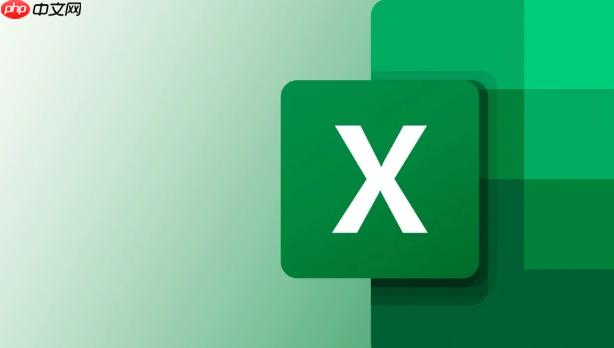
如果您需要在日常办公或数据分析中高效地创建和排版Excel表格,掌握多种制作方法和排版技巧将显著提升工作效率。以下是具体的实现方式:
本文运行环境:联想ThinkPad X1 Carbon,Windows 11。
利用Excel提供的预设模板可以快速生成专业格式的表格,适用于预算、日程、库存等常见场景,避免从零开始设计布局。
1、打开Excel应用程序,点击“新建”选项。
2、在搜索框中输入所需表格类型,例如“支出表”或“课程表”。
3、从显示的模板列表中选择一个合适的样式并点击“创建”。
4、下载并自动加载模板后,直接在对应单元格中填入实际数据即可使用。
对于个性化需求较强的表格,手动绘制可完全自定义行列布局与样式,适合复杂报表或特殊排版要求。
1、选中需要形成表格的区域,例如A1:D10。
2、在“开始”选项卡中找到“边框”工具,选择“所有边框”以添加内外框线。
3、通过“填充颜色”功能为标题行设置背景色,如浅蓝色,以区分数据区。
4、调整列宽至合适尺寸,双击列标右边界可自动适配内容长度。
5、对标题文字进行加粗处理,并设置居中对齐,增强可读性。
将普通数据区域转换为Excel智能表格(Table),可启用筛选、结构化引用和自动扩展等功能。
1、点击任意数据单元格,按快捷键Ctrl + T。
2、确认数据范围无误,并勾选“表包含标题”选项。
3、点击“确定”后,数据区域将变为可筛选的彩色表格样式。
4、新输入的数据会自动继承表格格式,无需重新设置边框或颜色。
通过设定规则自动改变单元格外观,便于识别异常值、最高最低值或特定类别数据。
1、选中目标数据列,如销售额列。
2、进入“开始”选项卡中的“条件格式”,选择“数据条”或“色阶”。
3、选择一种渐变样式,数值大小将以颜色深浅或条形长度直观呈现。
4、若需标记特定条件,选择“突出显示单元格规则”,设置具体阈值,满足条件的单元格将自动高亮显示。
在表格顶部创建跨列标题时,合并单元格能使标题居中且覆盖整个表格宽度,提升视觉效果。
1、选中第一行对应的多个单元格,例如A1:F1。
2、点击“开始”选项卡中的“合并后居中”按钮。
3、输入主标题文字,如“2025年第一季度销售汇总”。
4、设置字体大小为16号并加粗,确保标题清晰醒目。
以上就是Excel表格制作方法大全_Excel表格创建与排版技巧的详细内容,更多请关注php中文网其它相关文章!

每个人都需要一台速度更快、更稳定的 PC。随着时间的推移,垃圾文件、旧注册表数据和不必要的后台进程会占用资源并降低性能。幸运的是,许多工具可以让 Windows 保持平稳运行。

Copyright 2014-2025 https://www.php.cn/ All Rights Reserved | php.cn | 湘ICP备2023035733号